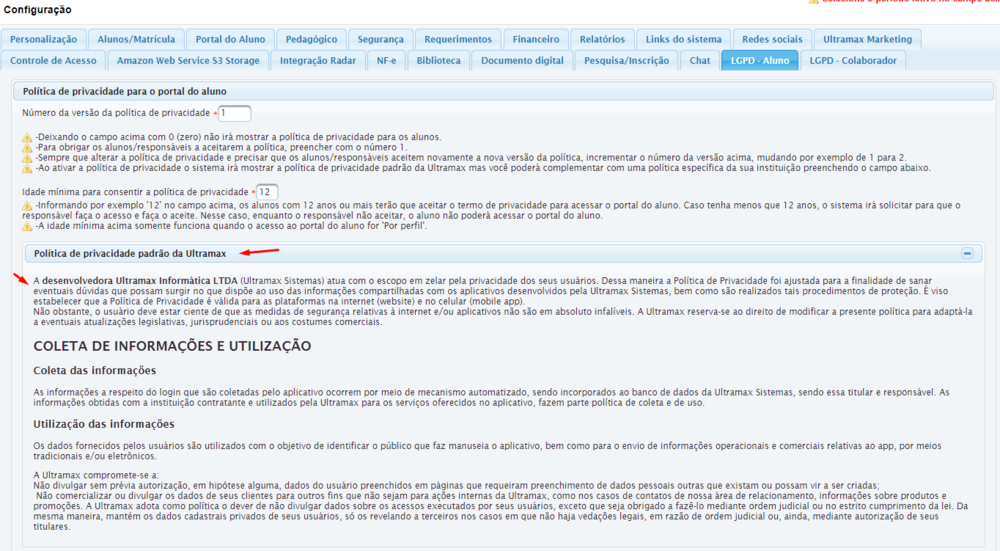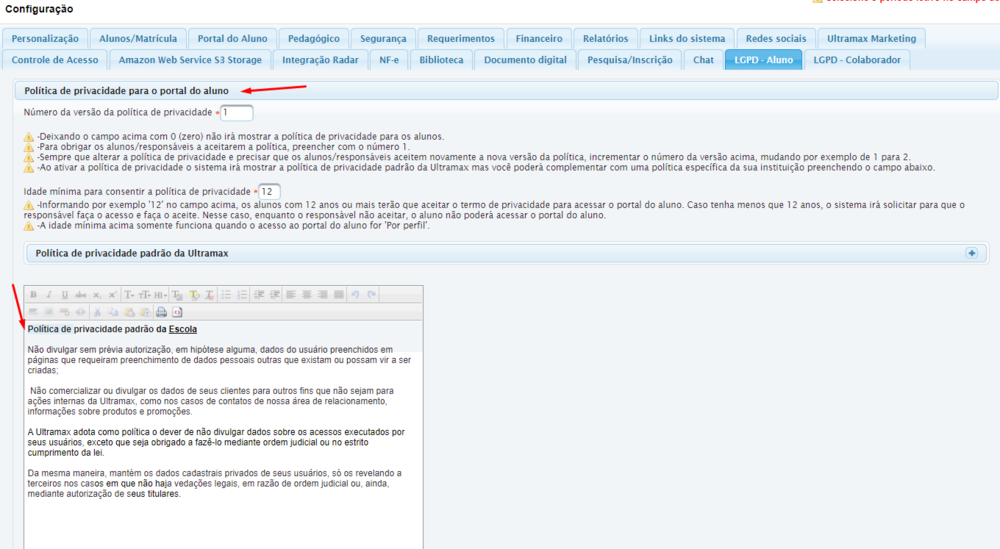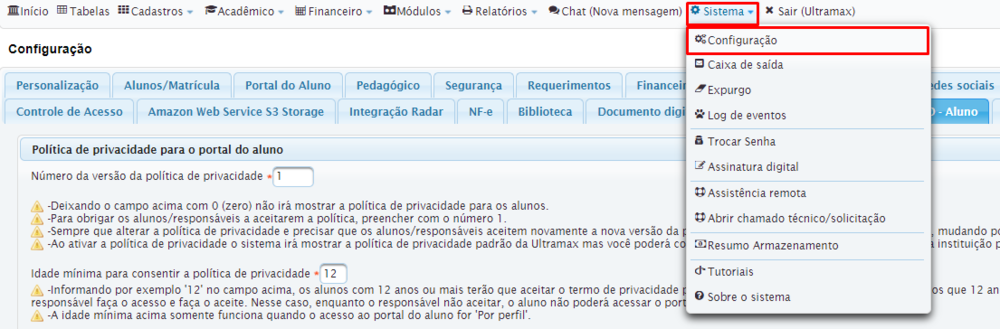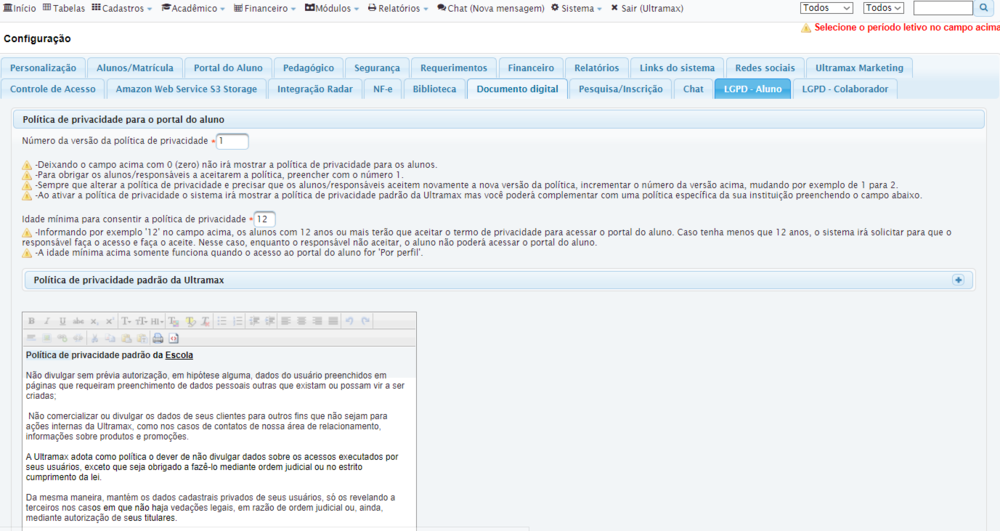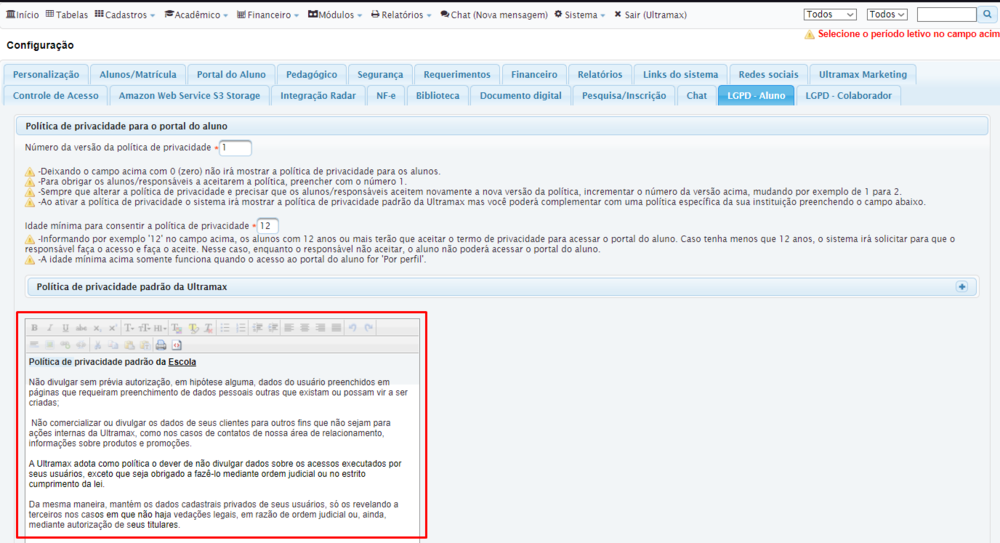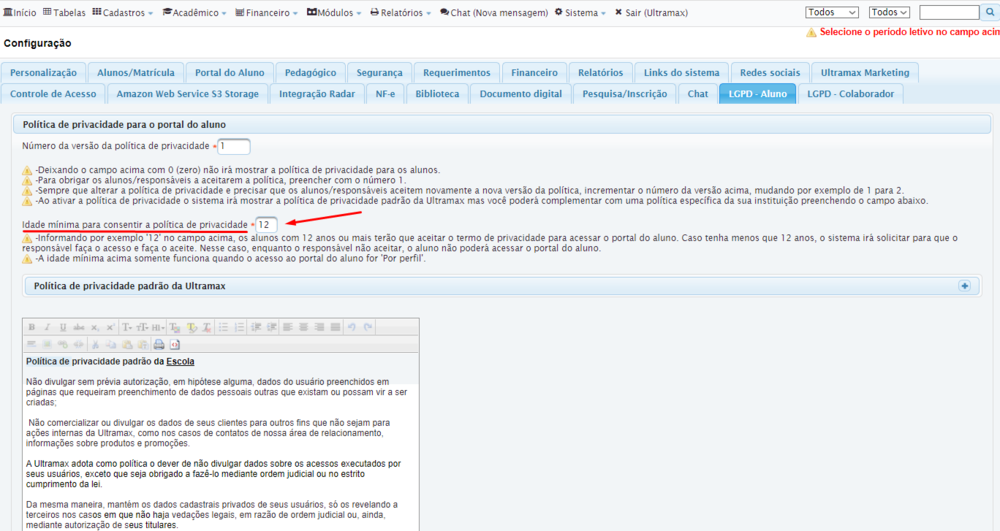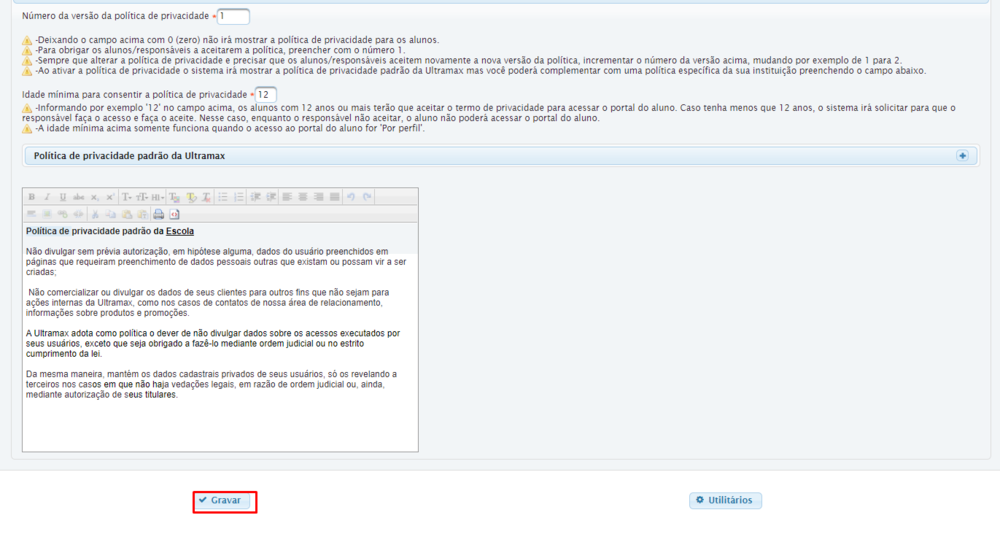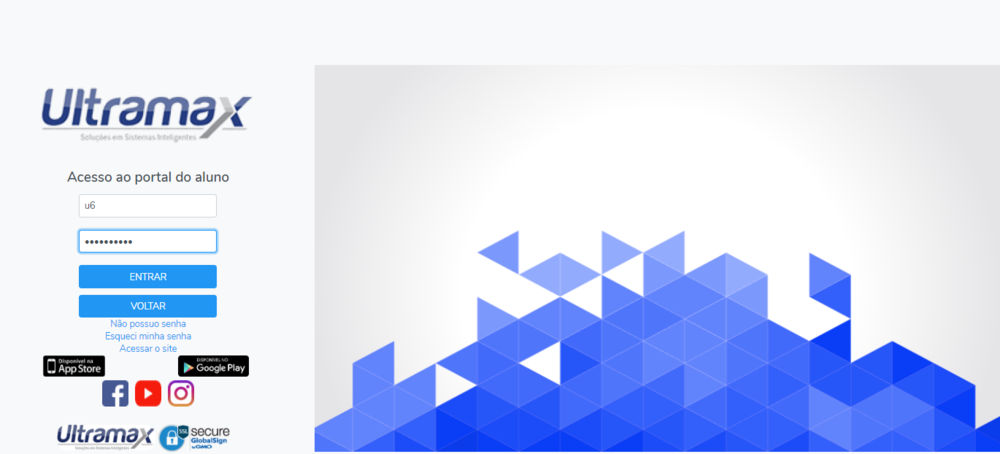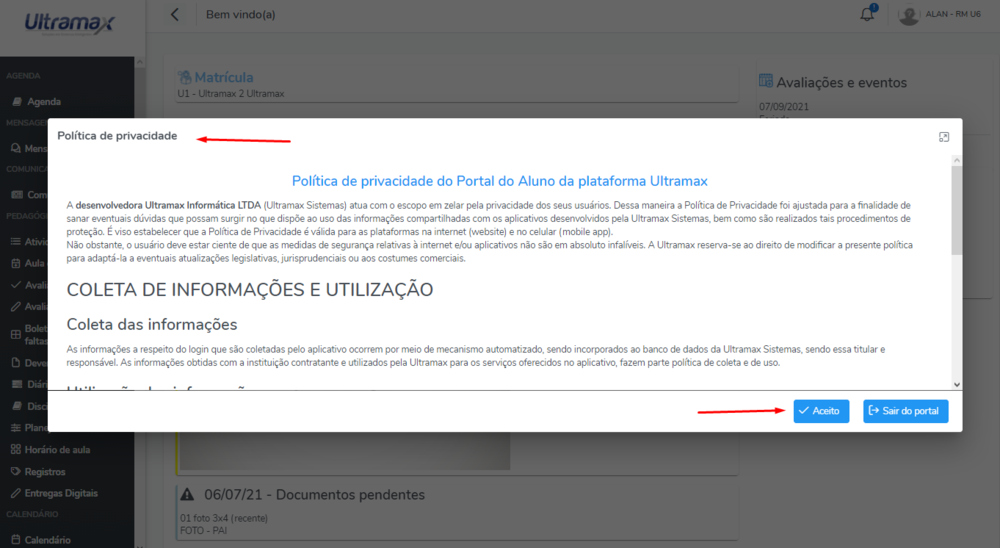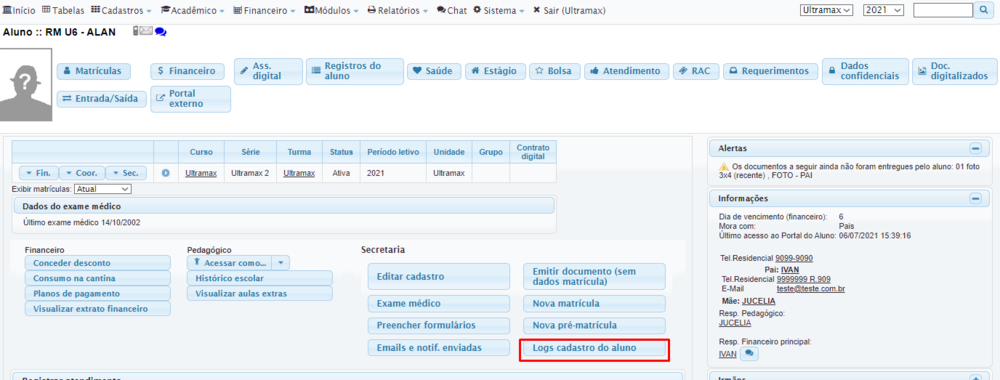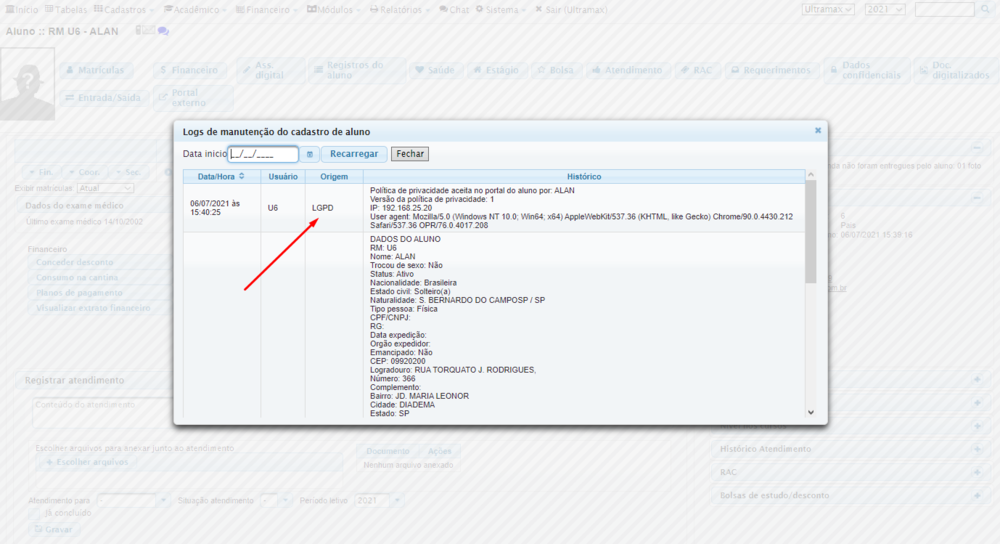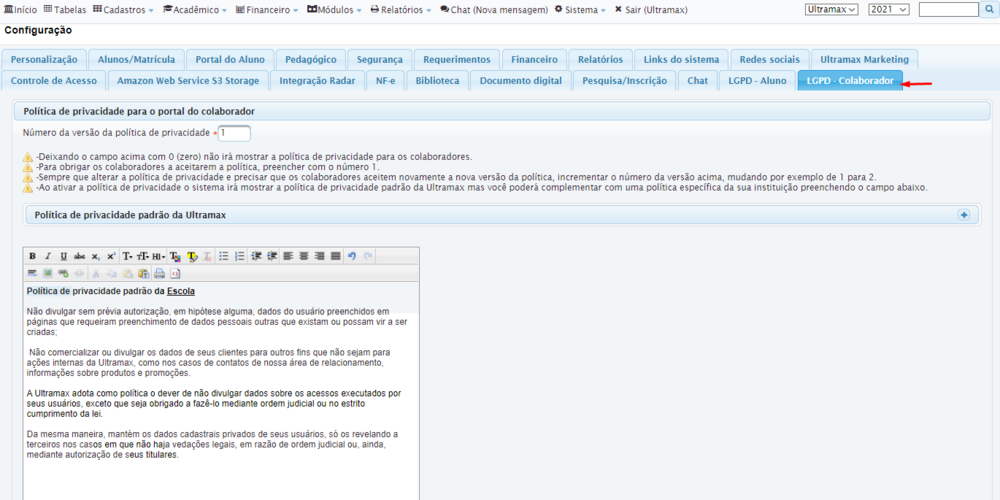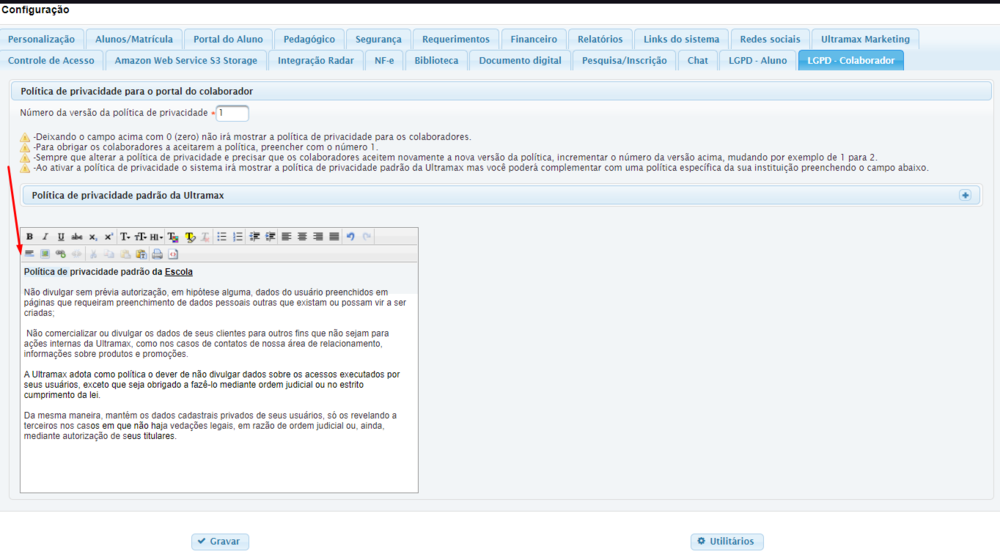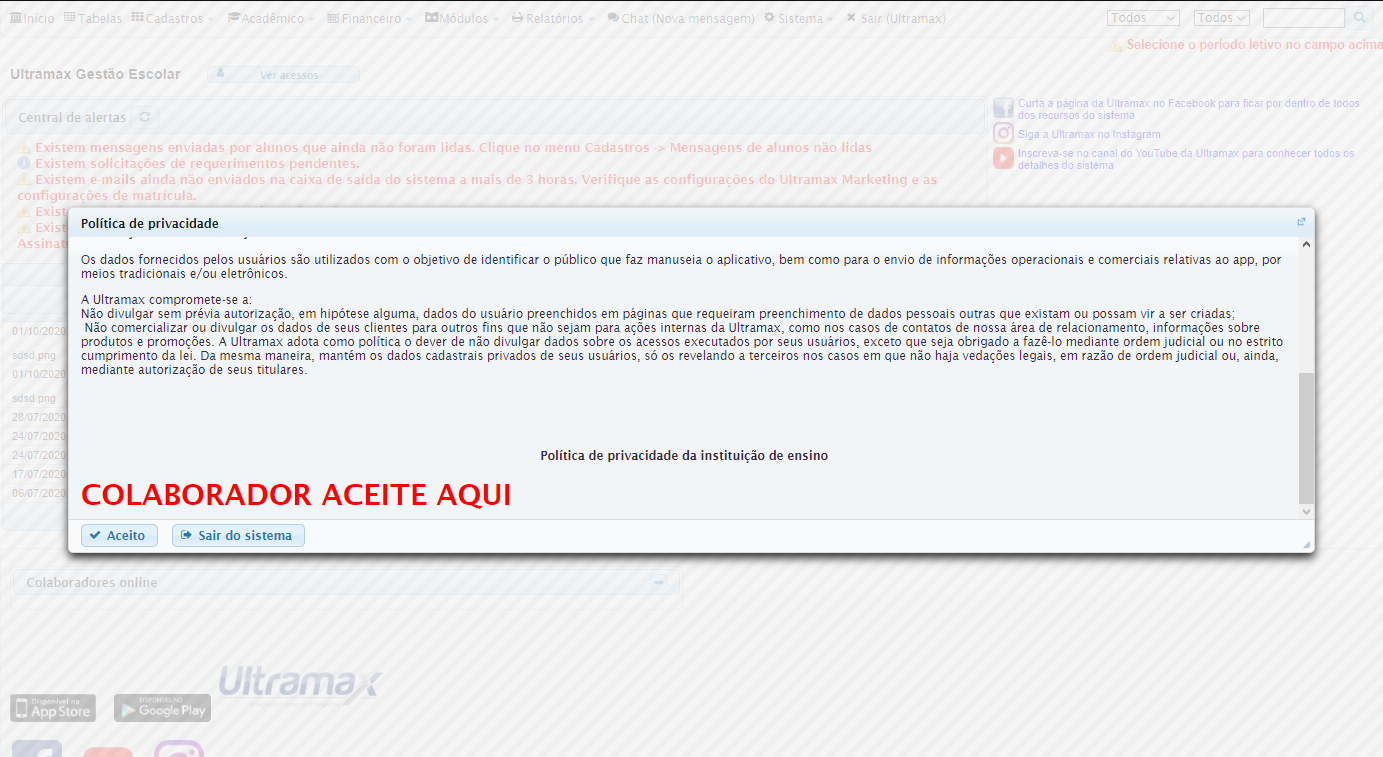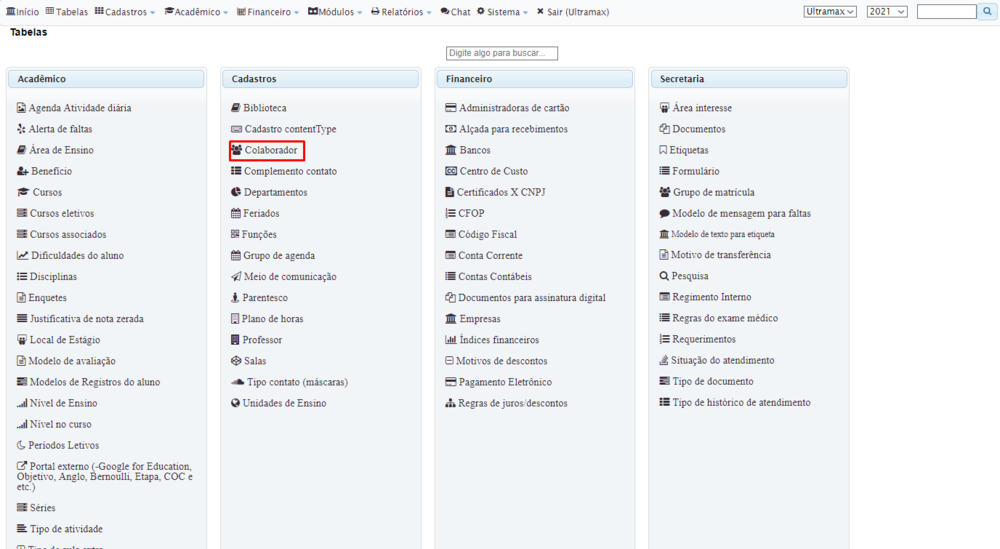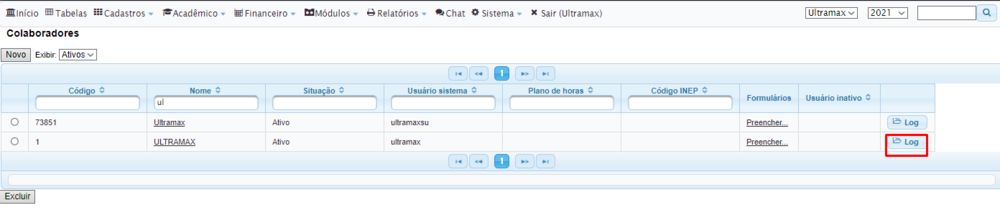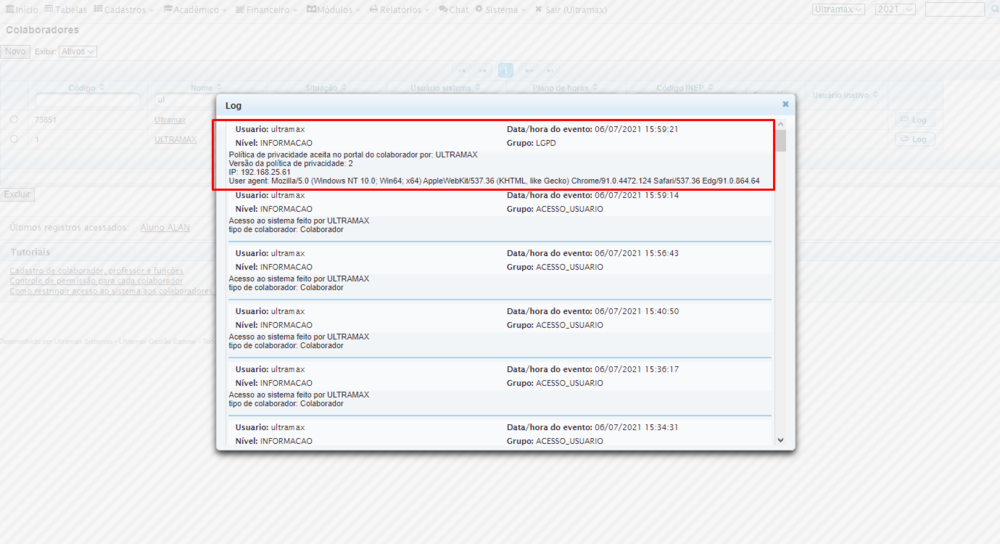Gestão Escolar - Política de privacidade e a LGPD
Vídeos relacionados
Como habilitar e definir a política de privacidade para os usuários
Introdução
Esta função pode ser utilizada para exibir a politica e privacidade para aceite ao acessar o sistema tanto no portal do aluno como no portal do colaborador, ao ativar essa função o aluno ou colaborador é obrigado a aceitar a política de privacidade impostos pela instituição de ensino para prosseguir com o acesso ao sistema.
Veja também uma orientação de uso clicando aqui
Politica da Ultramax
Por padrão já existe este aceite da politica de uso da Ultramax com os professores, colaboradores e alunos.
Essa política de privacidade é padrão e não pode ser modificada.
Politica da Instituição (ESCOLA)
A instituição de ensino também pode configurar uma política de privacidade personalizada para aceite.
Esta política de privacidade é livre para a escola personalizar e alterar.
Veja nos tópicos abaixo como configurar.
LGPD - Aluno
Configurando
Para configurar o política de privacidade do portal do aluno acesse a aba Sistema > Configuração > LGPD - Aluno
Será exibida a tela abaixo, nas quais constam as configurações referente a LGPD do Portal do Aluno
No campo Número da versão da política de privacidade preencha a versão
-Deixando o campo acima com 0 (zero) não irá mostrar a política de privacidade para os alunos. (ou seja desativará a função)
-Para obrigar os alunos/responsáveis a aceitarem a política, preencher com o número 1.
-Sempre que alterar a política de privacidade e precisar que os alunos/responsáveis aceitem novamente a nova versão da política, incrementar o número da versão acima, mudando por exemplo de 1 para 2.(ou de 2 para 3 e assim por diante)
No campo texto abaixo
-Ao ativar a política de privacidade o sistema irá mostrar a política de privacidade padrão da Ultramax mas você poderá complementar com uma política específica da sua instituição preenchendo o campo abaixo.
No campo Idade mínima para consentir a política de privacidade você pode preencher uma idade mínima para o próprio aluno aceitar a politica de privacidade.
-Informando por exemplo '12' no campo acima, os alunos com 12 anos ou mais terão que aceitar a política de privacidade para acessar o portal do aluno. Caso tenha menos que 12 anos, o sistema irá solicitar para que o responsável faça o acesso e faça o aceite. Nesse caso, enquanto o responsável não aceitar, o aluno não poderá acessar o portal do aluno.
-A idade mínima acima somente funciona quando o acesso ao portal do aluno for 'Por perfil'. caso não conheça sobre seu tipo de acesso veja o wiki GE - Área de Aluno e Acesso dos Pais (Modalidades disponíveis) ou assista ao VÍDEO
Para concluir as configurações clique em Gravar
Veja na seção abaixo como as configurações acima aparecerão para aceite no portal do aluno.
Visualização do Aluno
Ao acessar o portal do aluno
Será exibida a politica configurada,
basta o aluno ou responsável clicar em Aceitar para concordar.
Consultando aceites já efetuados (Administradores)
Após o aluno já ter aceito a política de privacidade , você pode consultar essa informação acessando a ficha do aluno na tela abaixo e clicando em logs cadastro do aluno
será exibida na data do aceite as informações de qual usuário e IP o aceite foi realizado.
LGPD - Colaborador
Configurando
Para configurar a política de privacidade do portal do aluno acesse a aba Sistema > Configuração > LGPD - Colaborador
No campo Número da versão da política de privacidade preencha a versão
-Deixando o campo acima com 0 (zero) não irá mostrar a política de privacidade para os colaboradores.
-Para obrigar os colaboradores a aceitarem a política, preencher com o número 1.
-Sempre que alterar a política de privacidade e precisar que os colaboradores aceitem novamente a nova versão da política, incrementar o número da versão acima, mudando por exemplo de 1 para 2.(ou de 2 para 3 e assim por diante)
No campo texto abaixo
você poderá complementar com uma política específica da sua instituição preenchendo o campo acima.
Visualização do Colaborador
Ao acessar o sistema como colaborador será exibida a politica para aceite:
Clique em Aceito para aceitar.
Após isso o sistema liberará para uso normalmente.
Consultando aceites já efetuados (Administradores)
Acesse o menu Tabelas > Colaborador
Clique no botão LOG do colaborador que deseja conferir
o aceite será exibido conforme abaixo: